Comment changer la région ou le pays dans Windows 11
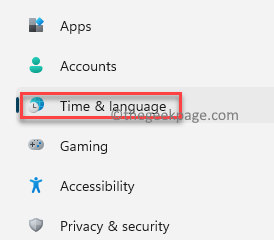
- 1468
- 311
- Maëlle Perez
Le pays ou la région sélectionnée sur votre PC (généralement votre emplacement actuel) affecte de nombreux paramètres système, par exemple, le Windows Store suggère des applications et des prix en fonction de votre emplacement, lors de l'installation de Windows 10 ou lors du test d'une application Android. Si le pays ou la région est mal réglé, cela peut affecter tous ces paramètres et entraîner des problèmes système. Il peut y avoir d'autres complications inconnues avec le système menant à des erreurs et peut donc se retrouver avec des problèmes tout en travaillant sur votre PC.
Heureusement, vous pouvez changer le pays ou la région dans Windows 11. Windows prend en charge une longue liste de pays et de région, ainsi que des langues, des devises ou des formats de date et d'heure. La modification du pays ou de la région vers le bon emplacement aidera non seulement les différents paramètres du système à fonctionner correctement, mais permettra également à différents programmes, données ou documents de formater correctement.
Dans cet article, nous vous montrerons comment changer le pays ou la région dans Windows 11.
Comment régler le pays ou la région sur le bon dans Windows 11
Que vous souhaitiez changer le pays ou la région pour tester une application Android ou que vous souhaitiez les recommandations d'applications correctes et les prix, vous devez définir correctement le pays ou la région sur votre PC Windows 11. Voyons comment:
Étape 1: appuie sur le Gagner + je Clés simultanément sur votre PC pour lancer le Paramètres appliquer.
Étape 2: Dans le Paramètres fenêtre, allez sur le côté gauche du volet et cliquez sur le Temps et langue option.
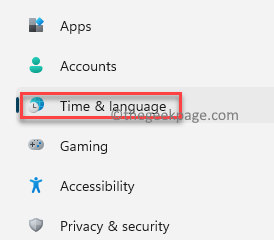
Étape 3: Maintenant, naviguez vers le côté droit de la fenêtre et cliquez sur Langue et région.

Étape 4: Ensuite, dans le Paramètres de langue et de région fenêtre, sur le côté droit, faites défiler vers le bas et sous le Région Section, allez au Pays ou région champ.
Ici, sélectionnez le bon pays ou la région dans la liste déroulante à côté.
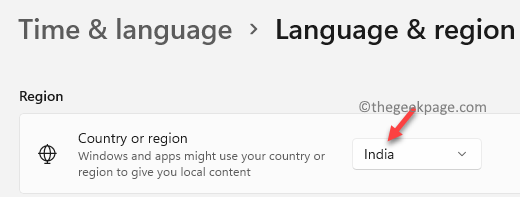
*Note - Le Format régional Le champ est automatiquement réglé selon le pays ou la région sélectionnée. Mais, dans des situations où il y a plus d'un format de données, pour un pays ou une région spécifique, par exemple, pour les États-Unis ou pour l'Inde, vous pouvez également sélectionner le Format régional avec le Pays ou région.
Vous pouvez quitter l'application Paramètres et vous avez maintenant changé avec succès le pays ou la région sur votre PC Windows 11.
- « Erreur Minecraft, un problème inattendu s'est produit le code de sortie 0 [correctif]
- Comment désactiver la fonction vidéo de lecture automatique dans Microsoft Edge »

